Ühendused
- NX Studio installimine
- Piltide NX Studio abil arvutisse kopeerimine
- Ethernet ja juhtmevabad võrgud
- Fotode printimine
- Fotode vaatamine televiisoris
NX Studio installimine
NX Studio installimisel on teil vaja Interneti-ühendust. Külastage Nikoni veebisaiti kõige värskema teabe, sh süsteeminõuete lugemiseks.
- Laadige alla kõige viimane NX Studio installija alltoodud veebisaidilt ning järgige ekraanile ilmuvaid juhiseid installimise lõpule viimiseks.
https://downloadcenter.nikonimglib.com/ - Pidage silmas, et tarkvara NX Studio vanemate versioonide abil ei pruugi te saada pilte kaamerast alla laadida.
Piltide NX Studio abil arvutisse kopeerimine
Täpsemaid juhiseid vt online-abist.
-
Ühendage kaamera arvutiga.
Pärast kaamera väljalülitamist ja veendumist, et mälukaart on sisestatud, ühendage kaasasolev USB-kaabel vastavalt joonisele.
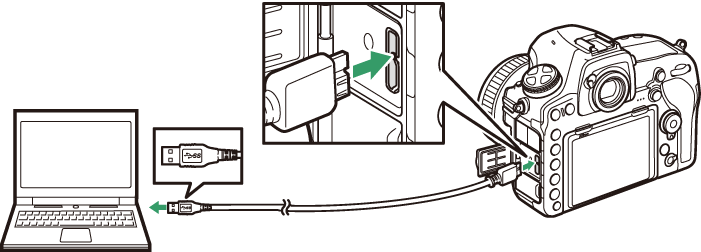
Kaardilugeja kasutamine
Pilte saab kopeerida ka kolmandate tootjate kaardilugejasse sisestatud mälukaardilt. Siiski tuleb kontrollida, et kaart ühildub antud kaardilugejaga.
-
Lülitage kaamera sisse.
- Käivitub NX Studio komponent Nikon Transfer 2. Nikon Transfer 2 pilditeisalduse tarkvara installitakse NX Studio osana.
- Programmi valikut nõudva sõnumi kuvamisel valige Nikon Transfer 2.
- Kui Nikon Transfer 2 automaatselt ei käivitu, käivitage NX Studio ja klõpsake ikooni „Import”.
-
Klõpsake Start Transfer (Alusta teisaldust).
Mälukaardil olevad pildid kopeeritakse arvutisse.
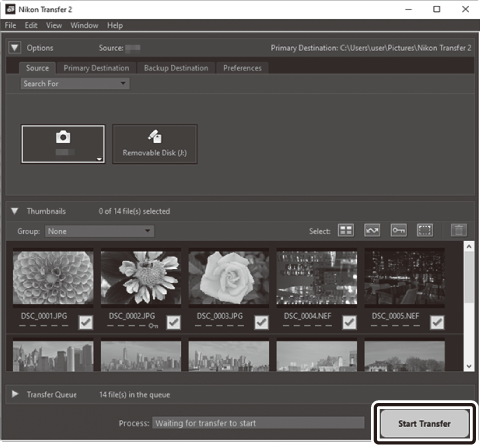
-
Lülitage kaamera välja.
Andmeedastuse lõpetamisel lahutage USB-kaabel.
Windows 10 ja Windows 8.1
Windows 10 ja Windows 8.1 võivad kaamera ühendamisel kuvada AutoPlay viiba.
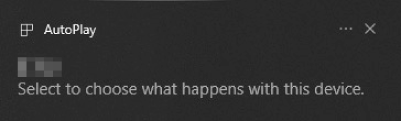
Klõpsake seda dialoogi ning klõpsake seejärel Nikon Transfer 2 Nikon Transfer 2 valimiseks.
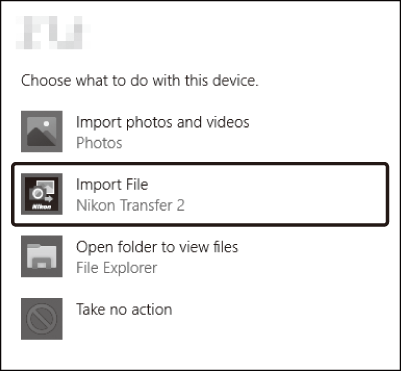
macOS
Kui Nikon Transfer 2 automaatselt ei käivitu, veenduge, et kaamera on ühendatud ning käivitage seejärel Image Capture (macOS-iga kaasasolev rakendus) ja valige Nikon Transfer 2 kui kaamera tuvastamisel avanev rakendus.
Ettevaatust: Videote teisaldamine
Ärge üritage teisaldada videoid muu margi või mudeliga kaamerasse sisestatult mälukaardilt. See võib põhjustada videote kustutamist ilma neid teisaldamata.
Ettevaatusabinõud: Arvutitega ühendamine
- Ärge lülitage kaamerat andmeedastuse ajal välja ega lahutage USB-kaablit.
- Ärge kasutage jõudu ega püüdke sisestada liitmikke nurga all. Samuti hoidke konnektorid kaabli lahutamisel kindlasti sirgelt.
- Lülitage kaamera enne kaabli ühendamist või lahutamist alati välja.
- Kindlustamaks, et andmeedastust ei katkestata, veenduge, et kaamera aku on täielikult laetud.
USB-jaoturid
Ühendage kaamera otse arvutiga; ärge ühendage kaablit USB-jaoturi ega klaviatuuri kaudu. Ühendage kaamera eelinstallitud USB-porti.
Ethernet ja juhtmevabad võrgud
Kaameraga kaasas oleva USB-kaabli kaudu ühendamisel võimaldab valikuline juhtmevaba saatja WT-7 (0 Muud tarvikud) ühendamist arvutite või ftp-serveritega läbi juhtmevabade või Ethernet-võrkude.
Režiimi valik
Valikulise juhtmevaba saatja WT-7 kaudu võrku ühendatud kaamera korral on kasutavad järgmised režiimid:
Valikuliste juhtmevabade saatjate kasutamise kohta vt antud seadmega kaasas olevast juhendist. Uuendage kindlasti kogu sellega seotud tarkvara kõige viimase versioonini.
Andmeedastuse ajal
Teisaldamise ajal (piltide teisaldamisel Etherneti või juhtmevabade võrkude kaudu või saatmist ootavate piltide korral) mittekasutatavate funktsioonide hulka kuuluvad:
- Video salvestamine ja taasesitus
- Silent live view photography (Hääletu reaalaja vaates pildistamine) > On (Mode 2) (Sees (Režiim 2)) foto võttemenüüs (0 Silent Live View Photography (Hääletu reaalaja vaates pildistamine))
Videod
Videote üleslaadimiseks edastusrežiimis peab kaamera olema ühendatud Ethernet- või juhtmevabasse võrku ning suvandis Network (Võrk) > Options (Valikud) ei tohi olla valitud Auto send (Automaatne saatmine) või Send folder (Saada kaust).
HTTP-serveri režiim
HTTP-serveri režiimis mittekasutatavate funktsioonide hulka kuuluvad:
- Kaameral video salvestamine ja taasesitus
- Silent live view photography (Hääletu reaalaja vaates pildistamine) > On (Mode 2) (Sees (Režiim 2)) foto võttemenüüs (0 Silent Live View Photography (Hääletu reaalaja vaates pildistamine))
Saada kaust
Kui häälestusmenüü suvandis Network (Võrk) > Options (Valikud) > Send folder (Saada kaust) valitud kaust sisaldab üle 1 000 faili, laaditakse neist sihtkohta üles ainult esimesed 1 000 faili (alates väikseimast faili numbrist).
Juhtmevabad saatjad
Peamine erinevus WT-7 ja WT-7A/B/C vahel on toetatavate kanalite arvus; kui ei ole eraldi ära märgitud, kohaldub kogu WT-7 kohta mainitud teave ka saatjatele WT-7A/B/C.
Fotode printimine
Valitud JPEG-pilte saab printida otse kaameraga ühendatud PictBridge-printeril.
Printeri ühendamine
Ühendage kaamera kaasasoleva USB-kaabli abil. Ärge kasutage jõudu ega püüdke sisestada liitmikke nurga all.
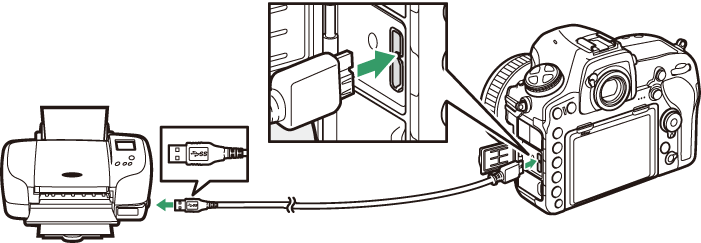
Kaamera ja printeri sisse lülitamisel kuvatakse tiitelkuva, millele järgneb PictBridge’i taasesituskuva.
Fotode valimine printimiseks
Pildikvaliteedi sätetega NEF (RAW) või TIFF (RGB) (0 Image Quality (Pildikvaliteet)) loodud pilte ei saa printimiseks valida. JPEG koopiaid NEF (RAW) piltidest saab luua valikuga NEF (RAW) processing (NEF (RAW) töötlus) retušeerimismenüüs (0 NEF (RAW) Processing (NEF (RAW) töötlus)).
Printimine läbi USB-otseühenduse
Veenduge, et aku on täielikult laetud või kasutage valikulist vahelduvvooluadapterit ja toitepistmikku. Fotode tegemisel printimiseks läbi USB-otseühenduse valige suvandis Color space (Värviruum) säte sRGB (0 Color Space (Värviruum)).
Piltide ükshaaval printimine
-
Kuvage soovitud pilt.
Vajutage 4 või 2 teiste piltide vaatamiseks. Vajutage X nuppu jooksvas kaadris lähemale suumimiseks (suumist väljumiseks vajutage K). Korraga kuue pildi vaatamiseks vajutage W (M) nuppu. Kasutage mitmikvalijat piltide esile tõstmiseks või vajutage X nuppu esiletõstetud pildi täiskaadris kuvamiseks. Teistest kohtadest piltide vaatamiseks vajutage pisipiltide kuvamisel W (M) ning valige soovitud kaart ja kaust.
-
Reguleerige printimissuvandeid.
Vajutage J alltoodud suvandite kuvamiseks ning seejärel 1 või 3 kirje esile tõstmiseks ja 2 vastavate valikute vaatamiseks (loetletakse ainult antud printeri toetatavad valikud; vaikevaliku kasutamiseks valige Printer default (Printeri vaikesäte)). Pärast valikut vajutage J printeri sätete menüüsse naasmiseks.
-
Alustage printimist.
Valige Start printing (Alusta printimist) ja vajutage J printimise alustamiseks. Loobumiseks enne kõikide koopiate printimist vajutage J.
Mitmete piltide printimine
-
Kuvage PictBridge’i menüü.
Vajutage G nuppu PictBridge’i taasesituskuval.
-
Valige suvand.
Tõstke esile üks järgnevatest valikutest ja vajutage 2.
- Print select (Prindi valik): Valige prinditavad pildid. Kasutage mitmikvalijat piltide esile tõstmiseks (teistest kohtadest piltide vaatamiseks vajutage W (M) ning valige soovitud kaart ja kaust; jooksva pildi täisekraanil kuvamiseks vajutage ja hoidke X nuppu) ning, hoides L (Z/Q) nuppu vajutatult, vajutage 1 või 3 koopiate arvu valimiseks (maksimaalselt 99). Antud pildi valiku tühistamiseks valige selle koopiate arvuks null.
- Index print (Kuvaleht): Kuvalehe loomiseks kõikidest JPEG-piltidest mälukaardil jätkake sammuga 3. Pidage silmas, et kui mälukaart sisaldab üle 256 pildi, prinditakse neist ainult esimesed 256 pilti. Kui sammus 3 valitud lehekülje suurus on kuvalehe jaoks liiga väike, kuvatakse vastavasisuline hoiatus.
-
Reguleerige printimissuvandeid.
Reguleerige printeri sätteid, nagu on kirjeldatud sammus 2 jaotises „Piltide ükshaaval printimine” (0 Piltide ükshaaval printimine).
-
Alustage printimist.
Valige Start printing (Alusta printimist) ja vajutage J printimise alustamiseks. Loobumiseks enne kõikide koopiate printimist vajutage J.
Fotode vaatamine televiisoris
Kaamera ühendamiseks kõrglahutusega videoseadmetega saab kasutada valikulist kõrglahutusega multimeedialiidese (High-Definition Multimedia Interface, HDMI) kaablit (0 Muud tarvikud) või C-tüüpi HDMI-kaablit (saadaval kolmandatelt tarnijatelt). Lülitage kaamera enne HDMI-kaabli ühendamist või lahutamist alati välja.
Ühendage kaameraga
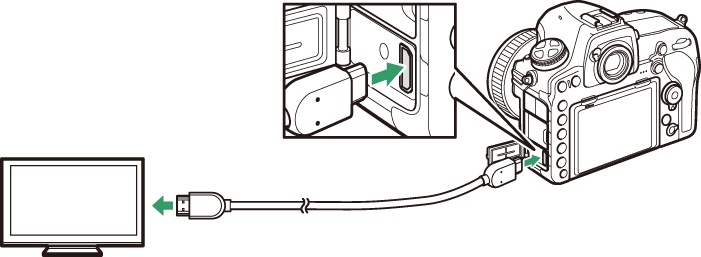
Ühendage kõrglahutusega seade
(valige kaabel konnektoriga HDMI-seadme jaoks)
Lülitage seade HDMI-kanalile ning lülitage kaamera sisse ja vajutage K nuppu. Pildid kuvatakse taasesitusel teleriekraanile. Helitugevust saab reguleerida teleri nuppudega; kaamera juhtnuppe ei saa kasutada.
HDMI valikud
Valikut HDMI häälestusmenüüs (0 HDMI) kasutatakse väljunderaldusvõime ja teiste laiendatud HDMI-suvandite määramiseks.
Output Resolution (Väljunderaldusvõime)
Valige HDMI-seadmesse edastatavate piltide formaat. Auto (Automaatne) valikul valib kaamera sobiva formaadi automaatselt.
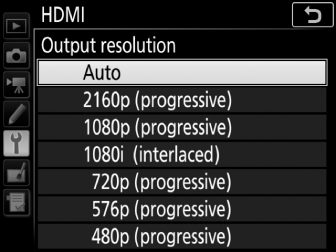
External Recording Control (Salvestuse välisjuhtimine)
Salvestamise välisjuhtimine võimaldab kasutada kaamera juhtnuppe salvestamise alustamiseks ja lõpetamiseks HDMI kaudu kolmandate tootjate Atomos Open Protocol toetusega (Atomos SHOGUN, NINJA või SUMO-seeria Monitor salvestid) salvestiga ühendatud kaamera korral. Kaamera ekraanile kuvatakse vastav ikoon: A kuvatakse reaalaja vaates video ajal, B videosalvestusel (arvestage, et kaamera juhtnuppe ei saa kasutada kaadri suuruse 3840 × 2160 või 1920 × 1080 aegluup valikul; kasutage salvesti juhtnuppe). Salvestamise ajal kontrollige salvestit ja selle kuva veendumaks, et filmitud materjal seadmes salvestatakse. Pidage silmas, et olenevalt salvestist võib olla vajalik selle sätete reguleerimine; täpsemalt vt salvestiga kaasas olevast juhendist.
Advanced (Laiendatud)
Taasesitus televiisoris
Pikemaajaliseks taasesituseks on soovitatav kasutada vahelduvvooluadapterit ja toitepistmikku (saadaval eraldi). Fotode servade kadumisel televiisoris kuvamisel valige 95% suvandis HDMI > Advanced (Laiendatud) > Output display size (Väljundi kuvasuurus) (0 Advanced (Laiendatud)).
Slaidiesitused
Taasesitusmenüü valikut Slide show (Slaidiesitus) saab kasutada automaatseks taasesituseks (0 Slide Show (Slaidiesitus)).
Kaksikekraan
Olenemata suvandi Dual monitor (Kaksikekraan) valikust ei kuvata pilte kaamera ekraanile On (Mode 2) (Sees (Režiim 2)) valikul foto võttemenüü suvandis Silent live view photography (Hääletu reaalaja vaates pildistamine) (0 Silent Live View Photography (Hääletu reaalaja vaates pildistamine)).
Kolmandate tootjate salvestusseadmete kasutamine
Kolmandate tootjate salvestite kasutamisel on soovitatav kasutada järgmisi sätteid:
- HDMI > Advanced (Laiendatud) > Output display size (Väljundi kuvasuurus): 100%
- HDMI > Advanced (Laiendatud) > Live view on-screen display (Reaalaja vaate ekraanikuva): Off (Väljas)
